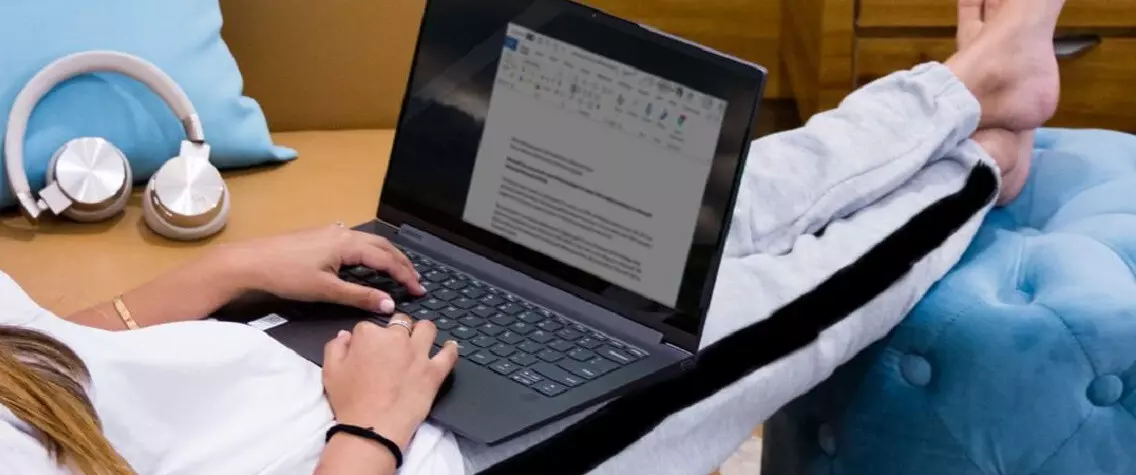Cada vez acumulamos más información en nuestro ordenador: documentos, vídeos, fotos… Así que cada vez es más necesario realizar una copia de seguridad porque ¿imaginas que se estropee el equipo o suframos un ataque de un virus y desaparezca todo? Este proceso no tiene por qué ser difícil ni engorroso. Veamos cómo hacer una copia de seguridad en Windows, qué métodos hay, cuál es el más adecuado y qué archivos son los verdaderamente importantes y, por tanto, debemos guardar.
Índice
Formas de realizar una copia de seguridad de mis archivos
Consejos para realizar una copia de seguridad
Formas de realizar una copia de seguridad de mis archivos
Existen varias maneras de hacer la copia de seguridad. Vamos a ver en qué consiste cada una.
Copia de seguridad en unidad externa
Aunque existen muchos programas muy buenos que pueden hacer esta tarea, Windows tiene una función para realizar las copias de seguridad sin necesidad de un software externo.
En Windows 11 y Windows 10 disponemos del ‘Historial de archivos’. Lo primero que debemos hacer es conectar una unidad externa de almacenamiento (ya sea portátil, de sobremesa o incluso un servidor NAS), luego iremos a Configuración > ‘Actualización y seguridad’ > ‘Copia de seguridad’.
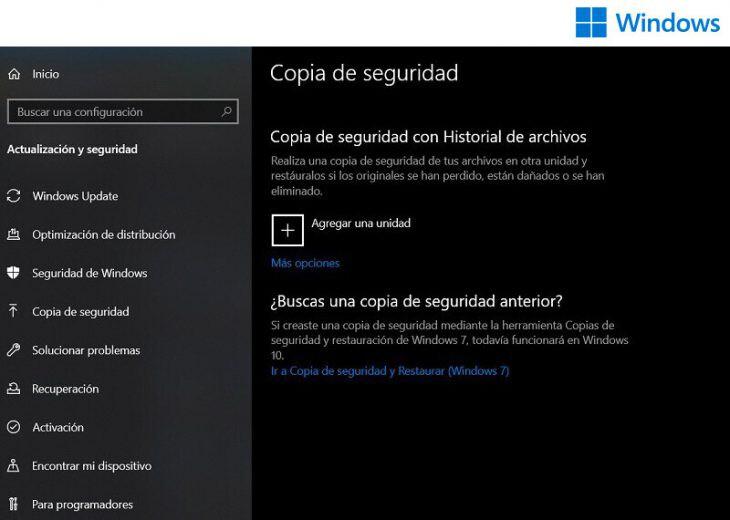
Haremos clic en la opción ‘Agregar una unidad’ y elegiremos el disco externo. Ahora aparecerá la opción ‘Hacer una copia de seguridad automática de mis archivos’, y Windows realizará una copia cada vez que conectemos este disco duro externo al ordenador.
Lo que también tenemos que hacer es configurar esta copia. En la sección ‘Más opciones’ podemos elegir la frecuencia con la que haremos este proceso y, sobre todo, qué tipo de archivos queremos guardar. Por defecto, este sistema operativo almacenará las carpetas Escritorio, Documentos, Descargas, Música, Imágenes y Vídeos, pero podemos añadir todas las que queramos. Incluso tenemos la opción de excluir algunas de esas, por si no tenemos la necesidad de guardarlas.
Copia de seguridad en la nube
En esta opción sí que tendremos que utilizar software de terceros. Disponemos de Google Drive, OneDrive de Microsoft o Dropbox, entre otros. Todos ofrecen almacenamiento gratuito, pero puede quedarse corto, por lo que deberíamos de consultar los precios por aumentar la capacidad y elegir el más adecuado. Otras opciones más completas y automatizadas serían servicios como Backblaze o Carbonite, por ejemplo, que, eso sí, son de pago.

Consejos para realizar una copia de seguridad
Automatizar el proceso
Es aconsejable realizar las copias con una recurrente periodicidad. Lo mejor es automatizar esta tarea. Los servicios de backup en la nube suelen ofrecer esta opción incluida en el precio, así como el ‘Historial de archivos’, siempre que tengamos el disco duro conectado al ordenador. De esta manera no nos tendremos que preocupar, ya que el sistema hará la copia de seguridad por sí misma.
Una copia de seguridad no es suficiente
Lo ideal es tener varias copias en diferentes lugares porque, a mayor número, más difícil será que nos quedemos sin nuestros archivos. Una buena idea es, por ejemplo, tener una copia de seguridad en un soporte físico y, a la vez, en un servicio por Internet de los que hemos visto.
Imagen de portada | Lenovo
Imagen interior | Pxhere